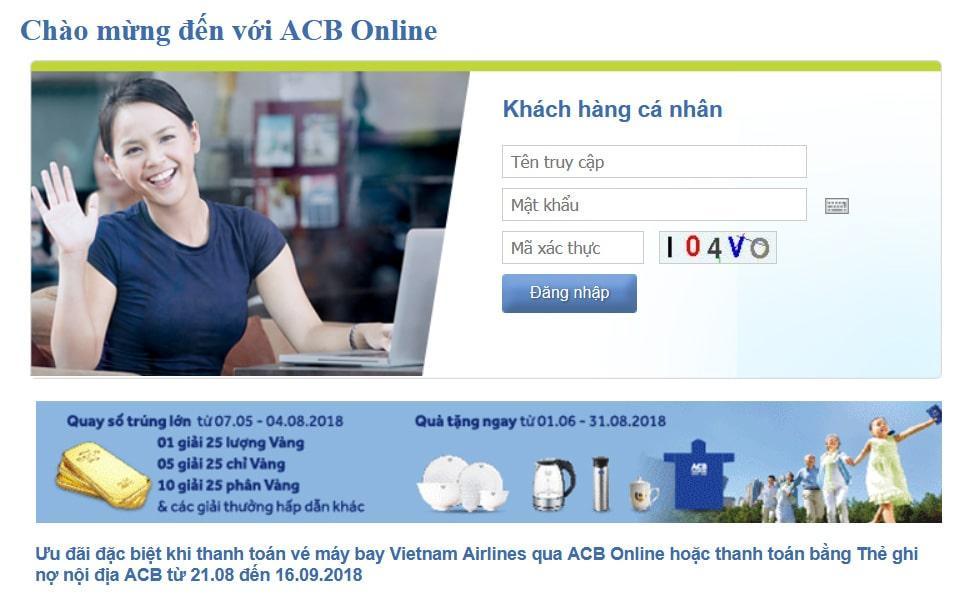Trong quá trình sử dụng máy tính hay laptop có xảy tra trục trặc về bàn phím. Bàn phím bỗng nhiên bị liệt không sử dụng được, đây là lúc bàn phím ảo cần thiết và là vị cứu tinh của bạn. Vậy bạn đã biết cách mở bàn phím ảo như thế nào chưa? Dưới đây là những tuyệt chiêu mà chúng tôi gửi đến bạn để bật bàn phím ảo trên máy tính và laptop nhanh nhất.

Tuyệt chiêu mở bàn phím ảo trên Windows XP, Windows 7
Ở cách bật bàn phím ảo này cho máy tính hay laptop thì có 2 cách dành cho bạn.
– Cách 1: Từ máy tính/laptop bạn vào Start => Programs => Accessories => Accessibility => On-Screen Keyboard.
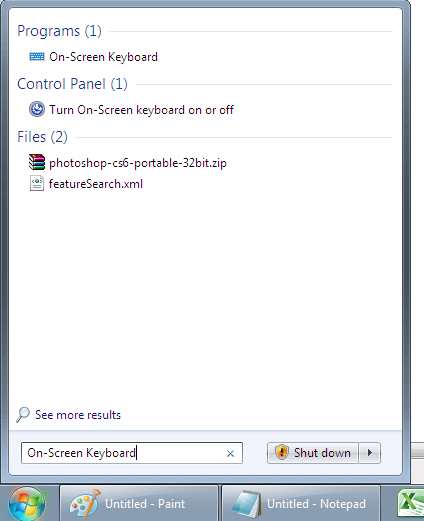
Tuyệt chiêu mở bàn phím ảo trên Windows XP, Windows 7
– Cách 2: Các bạn vào Start=> chọn Run ( hoặc nhấn tổ hợp phím window + R).
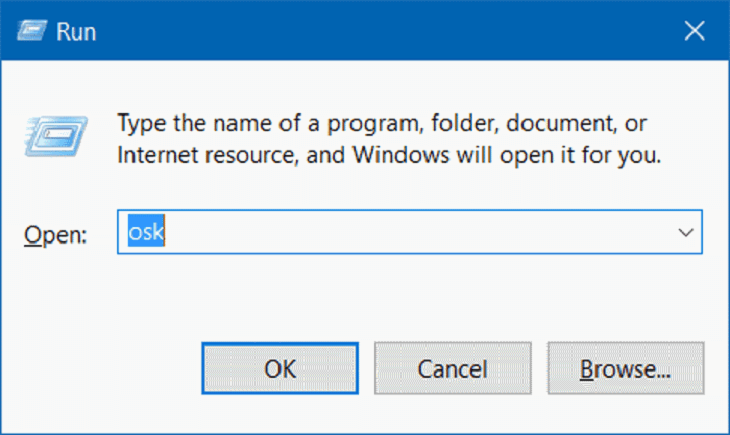
Mở bàn phím ảo trên máy tính, laptop
Sau khi bảng trên xuất hiện bạn nhâp “Osk” như hình (chính là 3 chữ viết tắt của On Screen Keyboard) => Bạn nhấn Enter hoặc OK, lúc này bàn phím ảo sẽ xuất hiện:
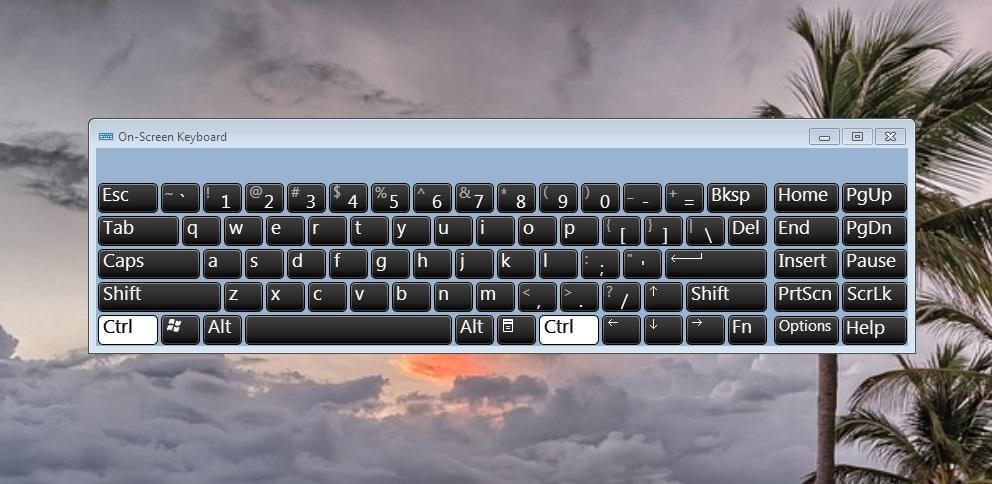
Các mở bàn phím ảo win 7, win Xp
Trên đây là cách mở bàn phím ảo win 7 để bạn tham khảo, ngoài các này bạn cũng có thể download bàn phím ảo win 7 trên google về để sử dụng.
Tuyệt chiêu mở bàn phím ảo trên Windows 8/8.1
Trên Windows 8/8.1, cách mở bàn phím ảo cũng giống như Windows XP, Windows 7. Đồng thời cũng có 2 cách khác giúp bạn có thể mở được bàn phím ảo trên Windows 8/8.1:
– Cách 1: Bạn mở bàn phím ảo từ taskbar
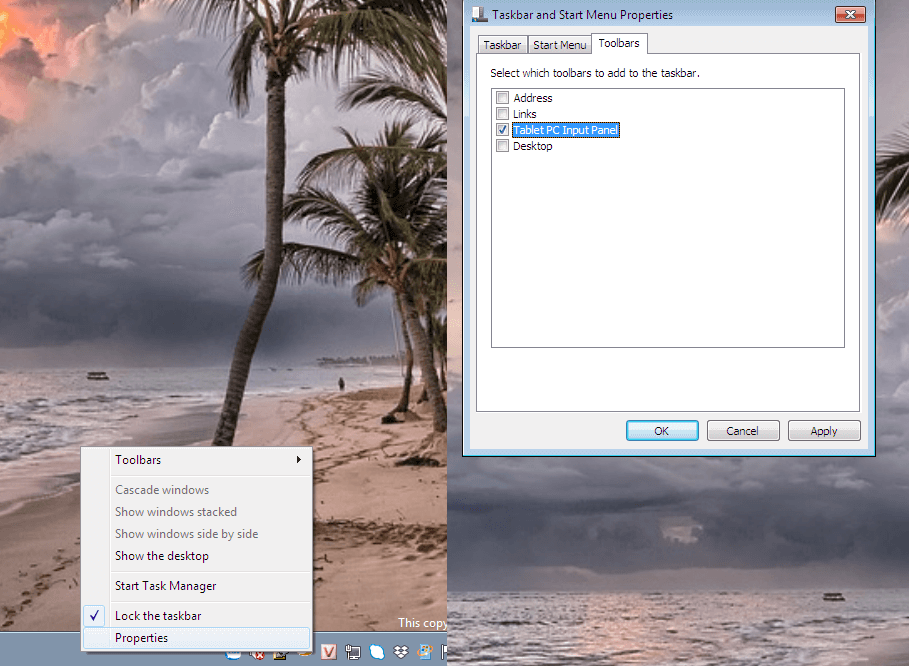
Tuyệt chiêu mở bàn phím ảo trên Windows 8/8.1
Như được biết thì bàn phím này thường được giành cho các thiết bị cảm ứng. Bởi vì nó nhỏ gọn hơn bàn phím ảo đầy đủ với phầ chữ và phần số tách biệt.
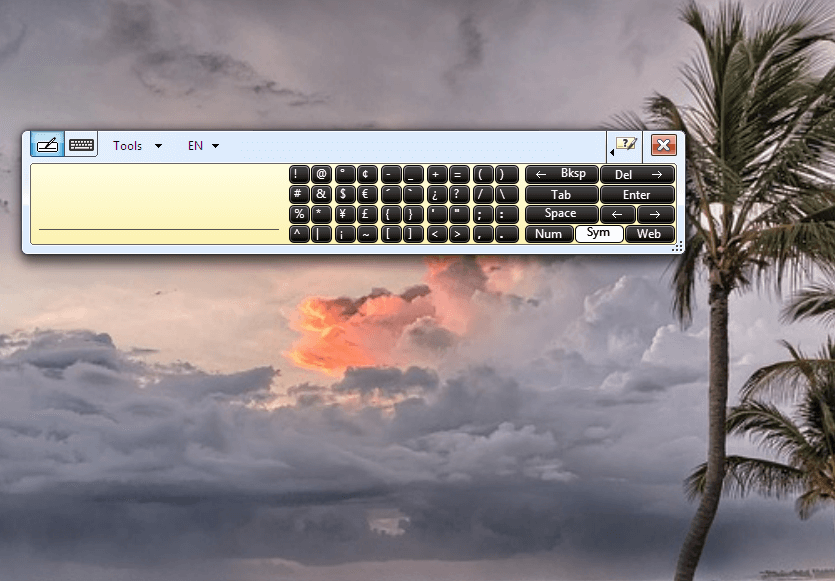
Tuyệt chiêu mở bàn phím ảo trên Windows 8/8.1 hiệu quả nhất
– Cách 2: Với cách này, bạn làm theo như sau để bật bàn phím ảo lên sử dụng. Từ bên trên bên phải của màn hình máy tính, bạn di chuột sẽ hiển thị biểu tượng kính lúp. Sau đó bạn nhấp chuột vào và gõ “Osk” (chính là 3 chữ viết tắt của On Screen Keyboard). Cuối cùng bạn nhấp vào bàn phím ảo sẽ hiện ra ngay.
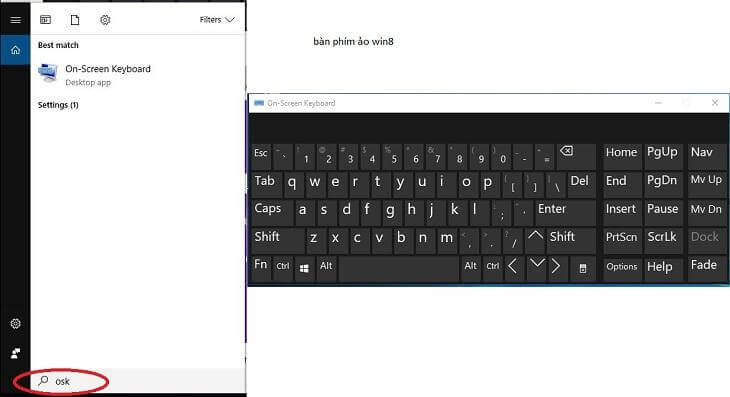
Tuyệt chiêu mở bàn phím ảo trên Windows 8/8.1
Bạn cần lưu ý ở cách này, sau khi bàn phím hiện ra, nếu như bạn muốn sử dụng hàng Function (là từ F1 tới F12) thì bạn cần bám nút Fn để dòng phím Function hiển thị trên bàn phím ảo.
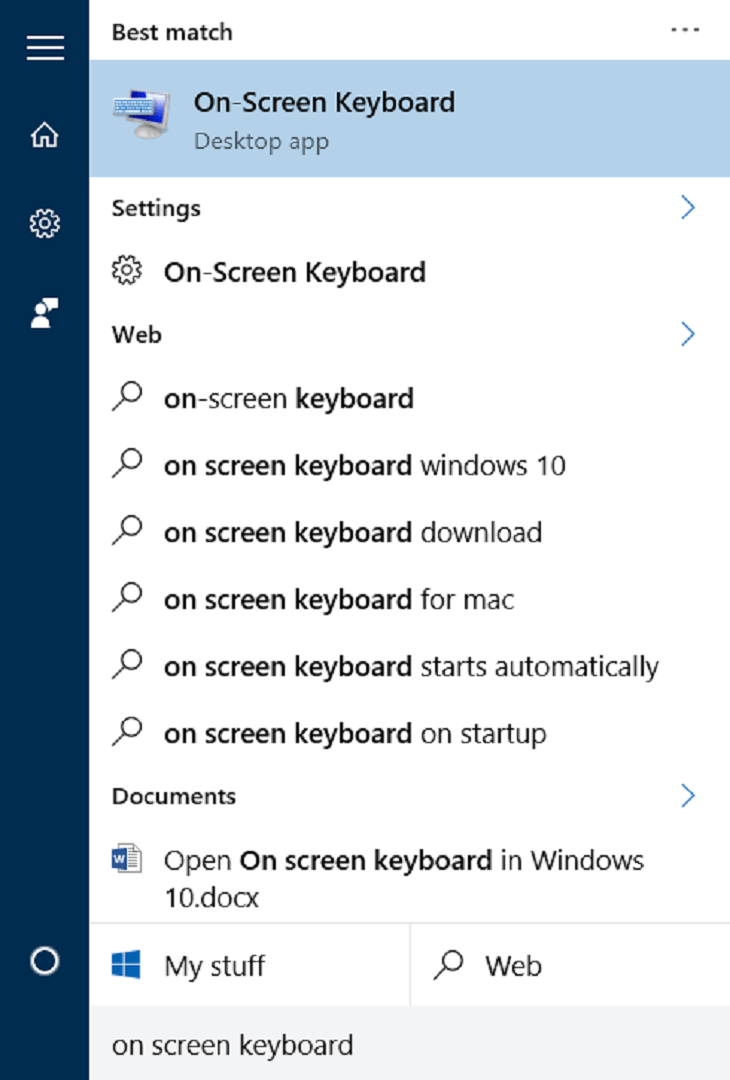
Tuyệt chiêu mở bàn phím ảo trên Windowns 10
– Bật bàn phím ảo trên Star Menu
Giống như ở cách bật bàn phím ảo win 7, cách bật bàn phím ảo win 10 cũng vậy: Bạn vào Start => On screen keyboard (hoặc trên thanh Taskbar => Enter
Lúc này bàn phím ảo trên win 10 sẽ xuất hiện và bạn có thể sử dụng nó.
– Bật bàn phím ảo từ cửa sổ Run
Từ cửa số lệnh Run bạn có thể mở bàn phím ảo, cùng theo dõi dưới đây:
+ Bước 1: Để bàn phím ảo hiện ra bằng cách dùng của sổ lệnh Run thì bạn nhấn tổ hợp phím: Windowns + R.
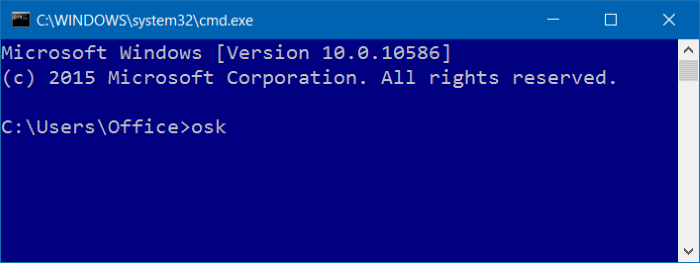
Tuyệt chiêu mở bàn phím ảo trên Windowns 10
+ Bước 2: Sau khi cửa sổ lệnh Run xuất hiện như hình trên, bạn gõ 3 chữ “Osk” (chính là 3 chữ viết tắt của On Screen Keyboard). Bạn nhấn ok để hoàn thành.
– Bật bàn phím ảo trên win 10 qua Command Prompt hoặc PowerShell
Thực hiện bật bàn phím ảo theo các bước dưới đây để hông qua Command Prompt hoặc PowerShell của bạn:
Đầu tiên mở cửa sổ Command Prompt hoặc cửa sổ PowerShell => sau đó nhập “OSK” (chính là 3 chữ viết tắt của On Screen Keyboard) vào đó rồi nhấn Enter.
Tuyệt chiêu mở bàn phím ảo trên máy tính, laptop
Khi sử dụng máy tính thì bàn phím luôn là thứ qua trọng không thể thiếu, có một số trường hợp bạn lo ngại máy tính hay laptop của bạn bị key logger, nhiễm virus. Vì vậy bạn thường dùng bàn phím ảo để đang nhập mật khẩu máy cho an toàn. Hoặc khi bàn phím máy tính gặp sựu cố lỗi, hư hỏng và không sử dụng được thì bàn phím ảo là sự thay thế tuyệt vời nhất.
Sau khi xem nhưng cách mà chúng tôi chia sẻ trên đây, đã biết cách mở bàn phím ảo On-Screen Keyboard. Vậy là bạn đã có thể sử dụng On Screen Keyboard để làm việc ngay lập tức. Nếu sau khi bật được bàn phím ảo mà bạn vẫn còn chưa biết cách sử dụng On Screen Keyboard trên máy tính. Bạn nên đọc qua những hướng dẫn, có thể tìm kiếm trên google để biết thêm.
Tuy nhiên, thực tế thì không có gì khó khăn khi sử dụng On-Screen Keyboardcả. Bạn chỉ cần sử dụng chuột để click vào các phím trên bàn phím ảo bạn muốn gõ. Vị trí của các phím trên On-Screen Keyboard cũng tương tự với vị trí các phím ở bàn phím bình thường, nó rất dễ sử dụng.
Những cách mở bàn phím ảo trên đây, phần nào hữu ích cho bạn khi gặp sự cố về bàn phím. Ngoài ra bạn cũng có thể tải bàn phím ảo từ google về máy để sử dụng. Chúc bạn thành công và may mắn!